プライベート接続なしで、インベントリ収集設定 ~AWS編~
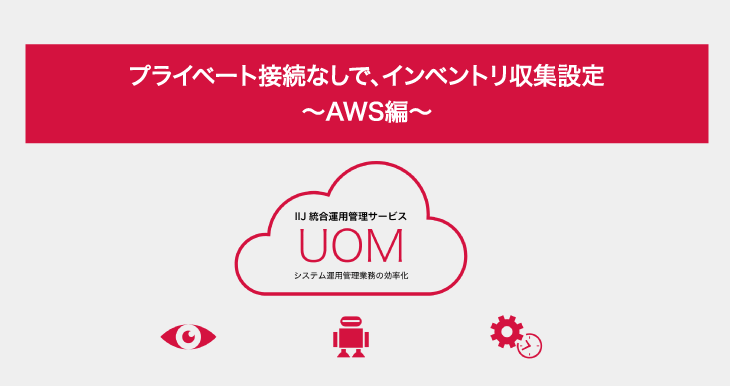
こんにちは、本サイトを見てくださりありがとうございます!
この記事ではIIJ統合運用管理サービス(UOM)構成管理のインターネット経由でのインベントリ収集方法について紹介したいと思います。今回はAWS編です。よろしくお願いします!
Azureの設定方法を知りたい方は、前回記事を参考にしてください。
プライベート接続なしで、インベントリ収集設定 ~Azure編~
目次
1.構成管理 インベントリ収集について
UOMの構成管理機能でオンプレ機器のインベントリ収集を行う場合、プライベート接続が確立している必要がありますが、AWS・Azureはインターネット経由での情報収集が可能です。AWSの場合、インターネット経由ではEC2・VPC・RDS・EFS・S3・ELBについての情報を取得できるので、各ノードやアプリの稼働情報などの確認にも便利です。
今回はインターネット経由でAWSのインベントリ収集を行う方法を紹介していきます!
※ その他のノード、ソフトウェア情報を取得するにはプライベート接続が必要です。
2.インターネット経由でのインベントリ収集設定方法 ~AWS編~
インターネット経由でインベントリ収集を実施するには、UOMに管理対象のAWSアカウントを登録します。AWSアカウントの登録にはアクセスキーID・シークレットアクセスキー・リージョンの入力が必要になるので、AWSマネジメントコンソールから確認してみましょう。
アクセスキーIDの確認
AWSマネジメントコンソールにサインインし、右上の「アカウント(ユーザ名)」をクリックします。
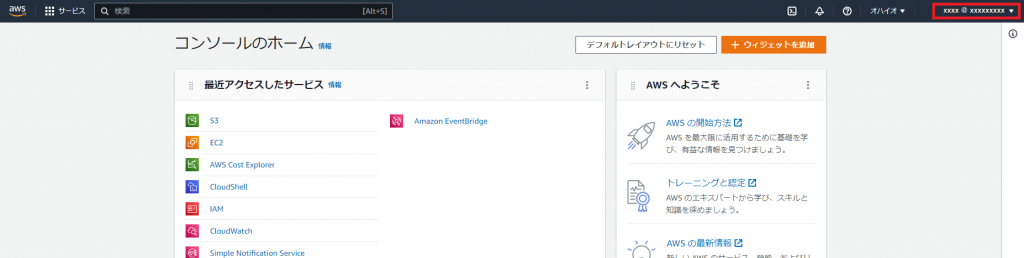
表示されたプルダウンメニューから、「セキュリティ認証情報」をクリックします。
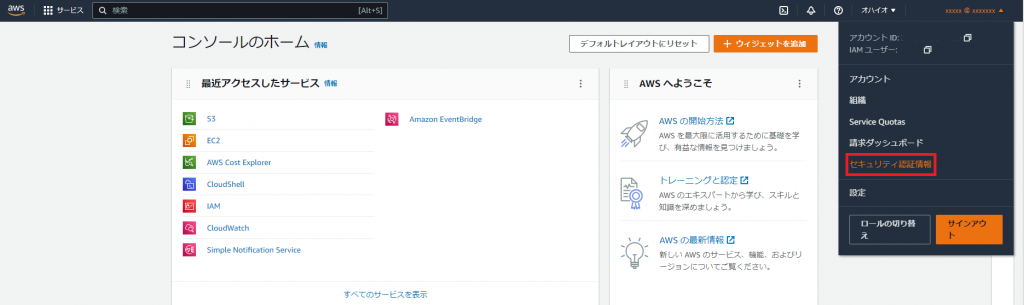
「アクセスキー」のアクセスキー情報を確認します。
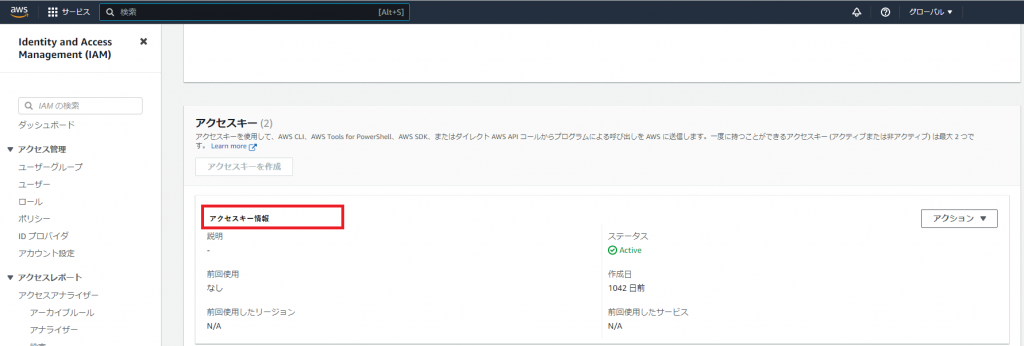
シークレットアクセスキーについて
シークレットアクセスキーについては、アクセスキーを作成した初回のみ確認できます。もし情報を紛失してしまった場合は、再度アクセスキーの作成が必要です。
シークレットアクセスキーの作成方法については、AWSの公式ドキュメントを参考にしてください。
AWS Tools for PowerShellユーザーガイド「AWS アカウントとアクセスキー」
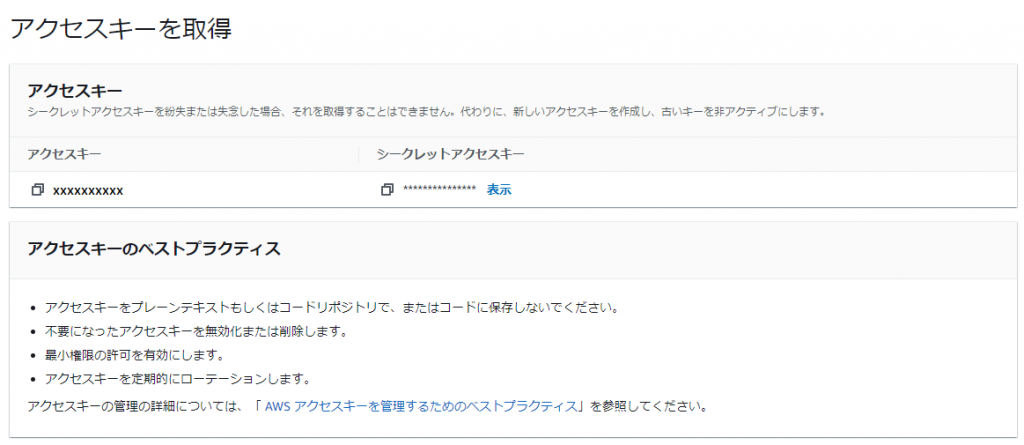
リージョンについて
情報を取得したいリソースが、どのリージョンにあるか確認しましょう。
以下はEC2の各リージョンでのリソース使用状況の画面です。
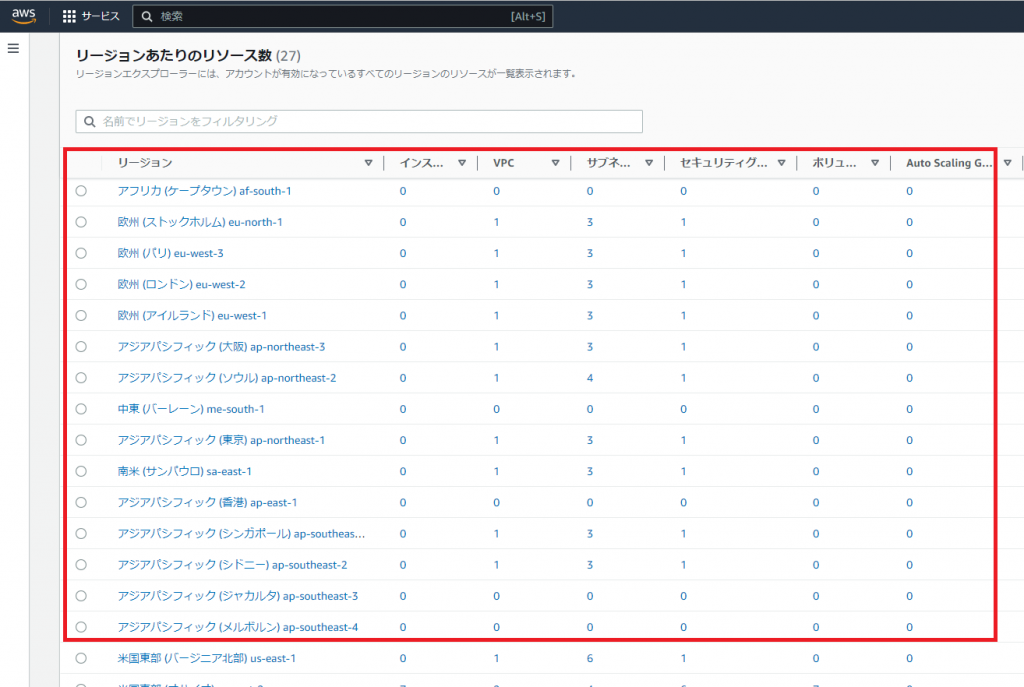
構成管理機能と連携する
AWSアカウント設定のための情報が確認できたので、早速UOMに登録していきましょう。
UOMにログインし、TOP画面の左メニューから構成管理のダッシュボードを開きます。
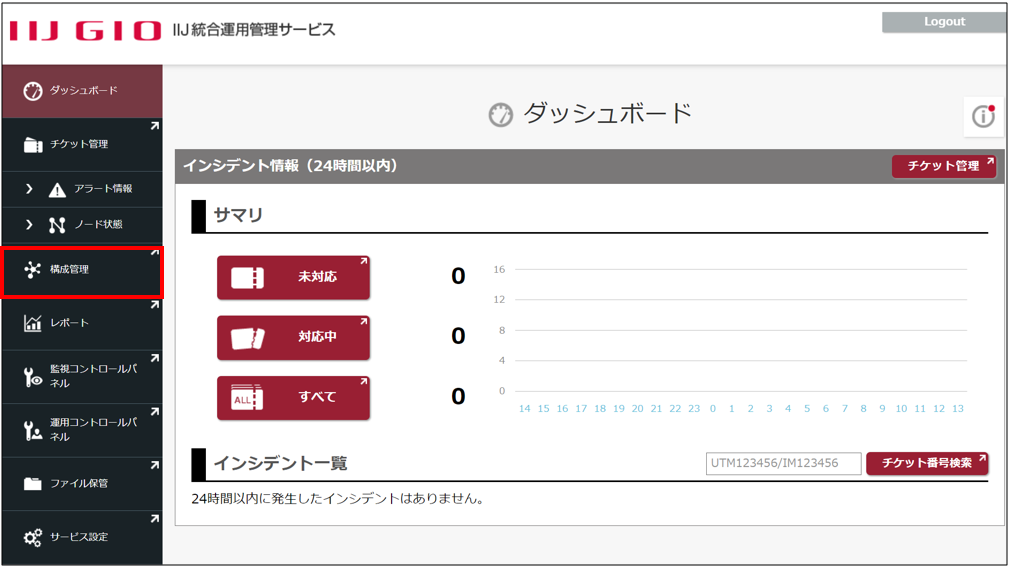
構成管理の左メニューから、AWS管理設定>AWSアカウント設定を開きます。
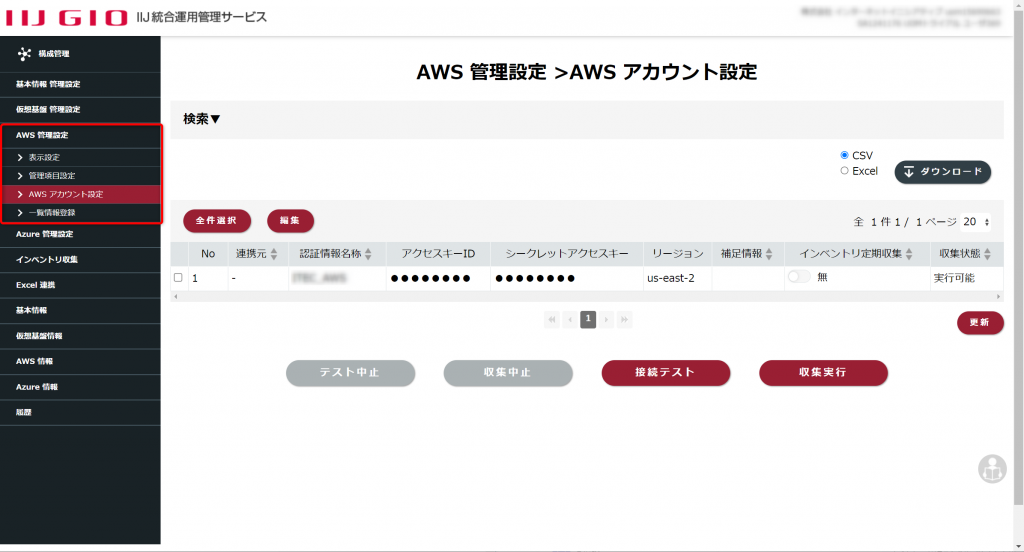
「編集」をクリックし、編集画面の「+新規」で追加する項目を入力していきます。
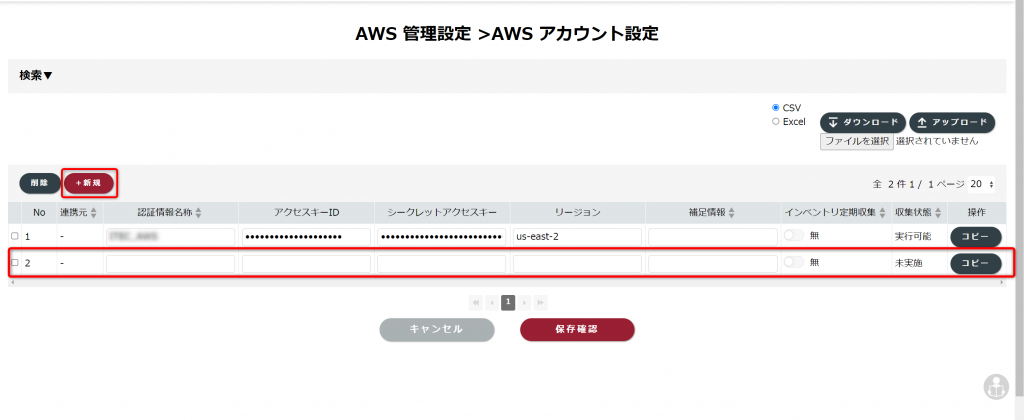
| 認証情報名称 | アクセスキーID | シークレットアクセスキー | リージョン |
|---|---|---|---|
| 任意の名称を設定します | AWSマネジメントコンソールで確認したアクセスキーIDを入力します | アクセスキー作成時に確認したシークレットアクセスキーを入力します | 取得したいリソースのリージョンを入力します |
設定情報が入力できたら、「保存確認」をクリックし、内容に間違いがなければ「保存」をクリックします。
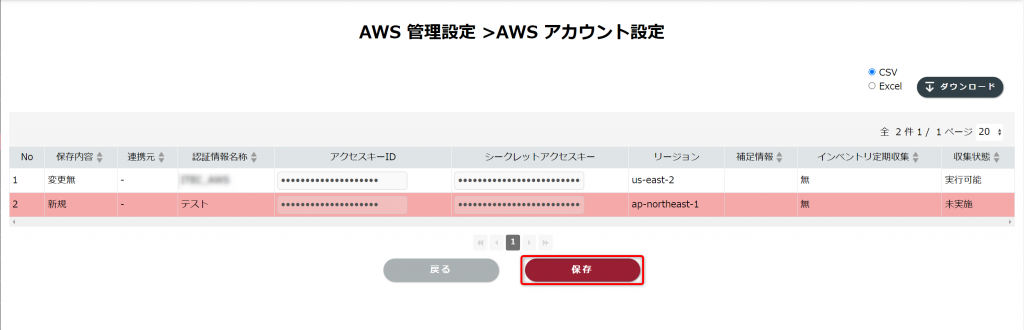
保存できたら、早速接続テストを実施してみましょう。
新規追加したアカウント設定にチェックを入れ、「接続テスト」をクリックします。
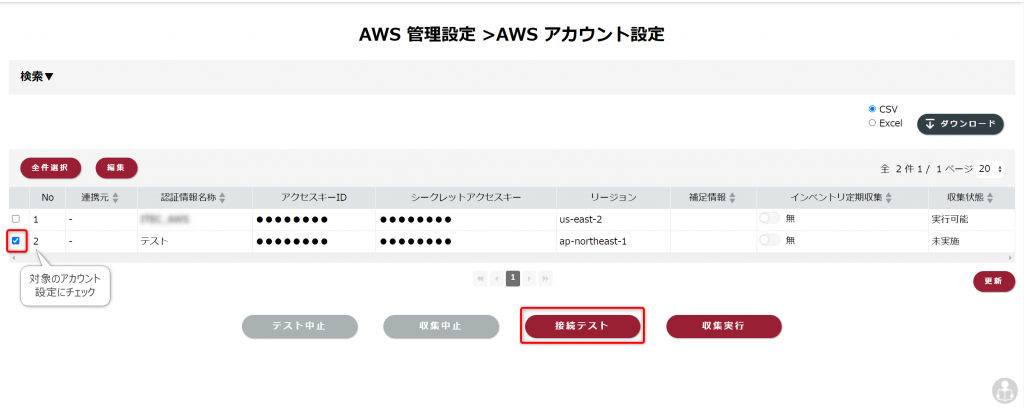
収集状態が「テスト実行中」に変わります。
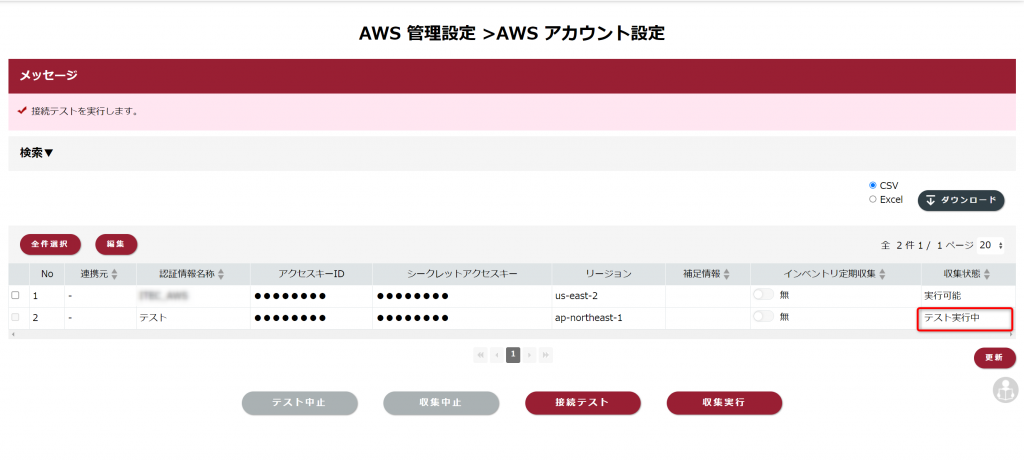
しばらくして「更新」をクリックすると、テストが成功していれば収集状態が「実行可能」に変わります。
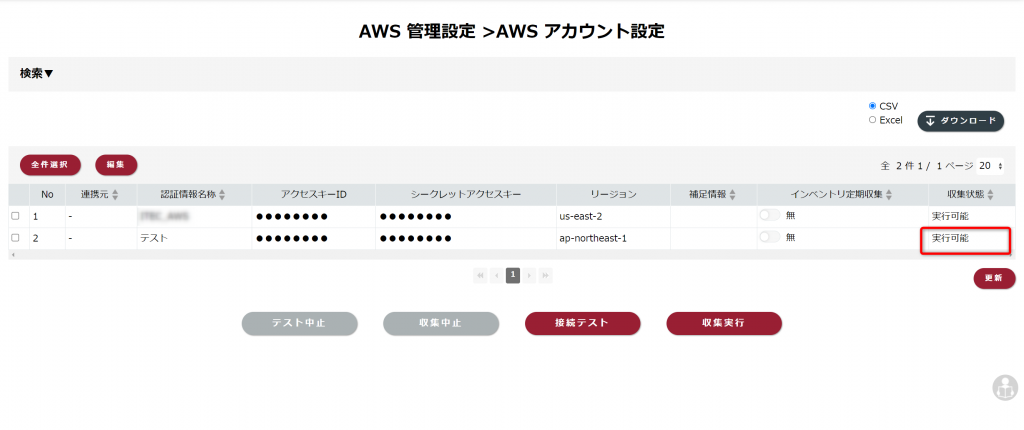
これでアカウント登録が完了しました!
「収集実行」もしくは定期インベントリ収集で取得した情報は、「AWS情報」から確認できますよ。
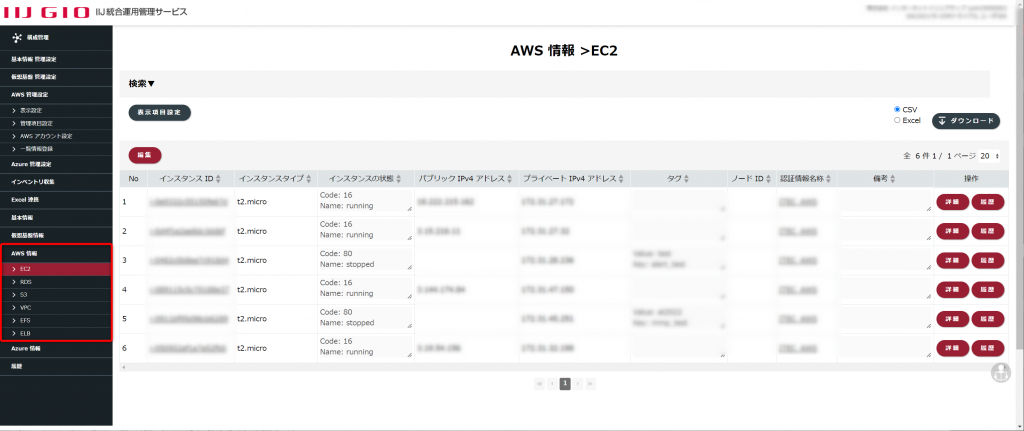
最後に
今回はインターネット経由でのAWSインベントリ収集方法をご紹介しました。
プライベート接続の設定なしで気軽に利用できる機能なので、ぜひお試しください。
更に詳細なノード情報やソフトウェア情報が取得したい場合はプライベート接続が必要です。今後の脆弱性対応や資産管理をしっかりと実施したい場合はとてもおすすめです。






